Fehlt noch etwas selbstgemachte Deko für eine Osterkarte mit Gimp?
Mit recht wenig Aufwand lassen sich diese einfachen blauen Eier, die ich aus Inkscape mitgebracht habe, in verschieden gefärbte fröhliche Ostereier verwandeln. (Mit rechter Maustaste aufs Bild und je nach Browser auf Deinem PC speichern - im Firefox: Grafik speichern unter ...)
Die Eier, die hier als platzsparende SVG-Dateien zu sehen sind, lassen sich mit Gimp öffnen.
Das sieht nur anfangs etwas ungewohnt aus, weil beim Öffnen zuerst ein anderes Dialogfeld erscheint.
Falls das Ei Für Dein Gimpbild in größerem Format gebraucht wird, kannst Du hier gleich eine größere Breite oder Höhe eintragen. Den anderen Wert berechnet Gimp selbst. Denke daran, dass sich eine PNG später nicht problemlos vergrößern lässt.
Je mach Weiterverwendung kann an dieser Stelle auch eine höhere Auflösung eingestellt werden.
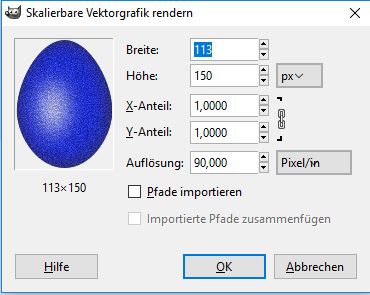
Das mit Gimp geöffnete blaue Ei lässt sich denkbar einfach umfärben.
Die Einstellmöglichkeit erreichst Du über das Menü Farben – Einfärben … Bild einfärben.
Im Screenshot erkennst Du die Schieberegler für Farbton, Sättigung und Helligkeit.
Beim Aufruf des richtigen Filters ist das Ei auf der aktiven Ebene sofort umgefärbt. Probiere einfach weiter.
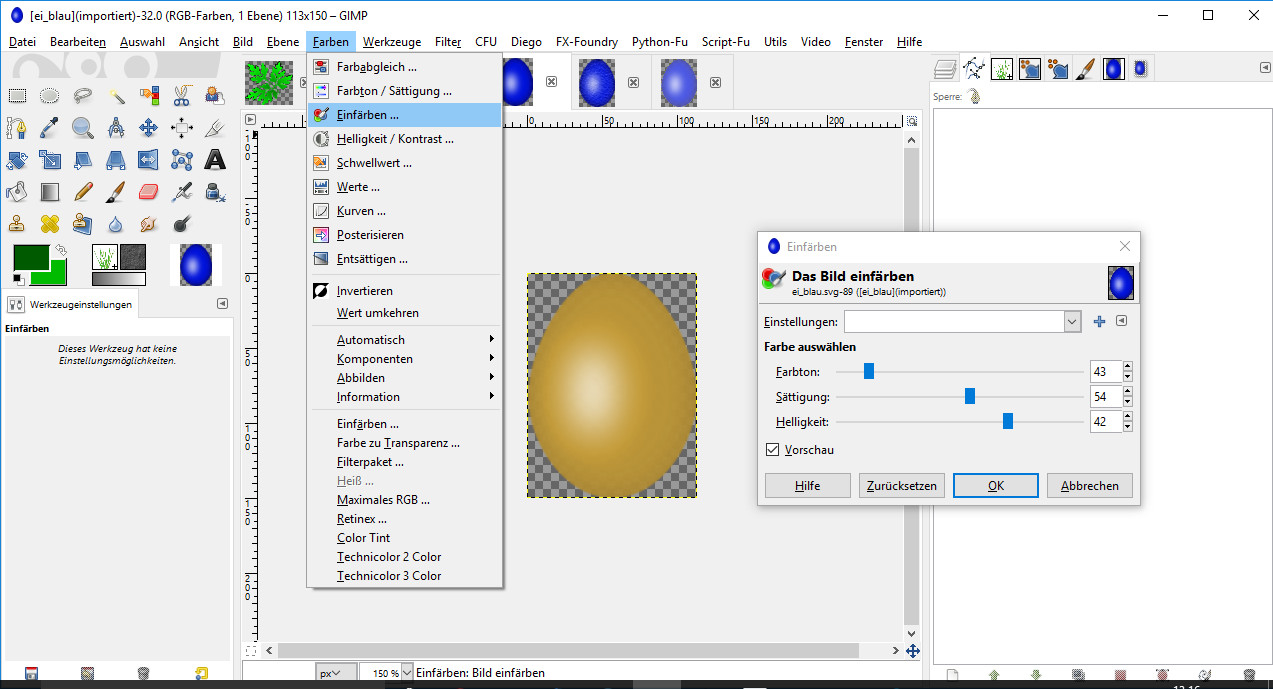
Wenn Dir die Farbe gefällt, exportiere das Bild als PNG. Nach dem Befehl Bearbeiten – Rückgängig stelle die nächste Farbversion ein und exportiere das Bild wieder.
Das machst Du mit den verschieden dezent gemusterten Eiern. Diese sind mit Inkscape-Filtern entstanden.
Wer Lust hat, kann dazu selbst kreativ verden. Vor der Verwendung in Gimp teste die mit Filter erzeugten Eier. Nicht alles sieht auch in Gimp ansprechend aus, dann hilft mitunter ein Exportieren aus Inkscape als PNG, wie hier z.B. beim Filter Materialien – 3DPerlmutt.
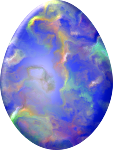
Die fertigen Eier kopiere jeweils als neue Ebene in Dein Osterbild. Schiebe sie zurecht mit dem Verschieben-Tool
Ein gefiedertes Blättchen, zwei Grasbüschel und den gebogenen Schriftzug "Frohe Ostern" stelle ich noch als SVG-Datei mit hierher. Wer möchte, kann sie in Gimp öffnen und als PNG oder als gbr-Datei im persönlichen Gimpordner speichern. Anfänger dürfen gerne unter dem Tutorial oder in der Hilfe zu Gimp Fragen stellen.
Ein paar passende Blümchen hast Du vielleicht selbst. Hier ist ein schnell gebasteltes Beispiel mit ein paar Ostereiern zu sehen.
Viel Spaß beim Zusammenstellen eines fröhlichen Osternestes.

Wenn Du etwas Zeit und Lust hast, gibt es ein Tutorial für Ostergras von Hanney.
Für das kommende Osterfest wünsche ich allen viel Freude und vorher noch ein wenig Muse zum Basteln.
